說明書 LEXMARK E260D 安裝指南
Lastmanuals提供軟硬體的使用指南,手冊,快速上手指南,技術資訊的分享,儲存,與搜尋 別忘了:總是先閱讀過這份使用指南後,再去買它!!!
如果這份文件符合您所要尋找的使用指南, 說明書或使用手冊,特色說明,與圖解,請下載它. Lastmanuals讓您快速和容易的使用這份LEXMARK E260D產品使用手冊 我們希望LEXMARK E260D的使用手冊能對您有幫助
Lastmanuals幫助您下載此使用指南LEXMARK E260D

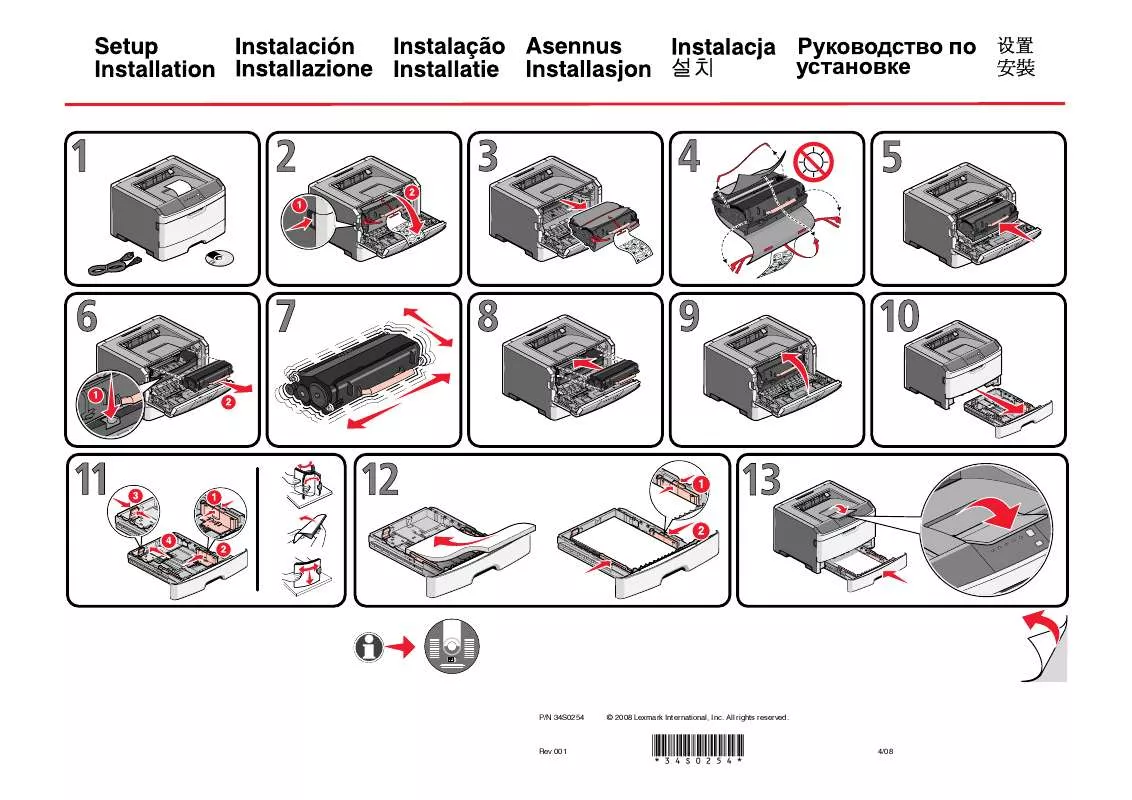
您也可以下載以下與您要搜尋的產品相關的手冊
 LEXMARK E260D 用戶手冊 (3200 ko)
LEXMARK E260D 用戶手冊 (3200 ko)
 LEXMARK E260D 快速參考卡 (1111 ko)
LEXMARK E260D 快速參考卡 (1111 ko)
 LEXMARK E260D (3367 ko)
LEXMARK E260D (3367 ko)
 LEXMARK E260D QUICK REFERENCE (1056 ko)
LEXMARK E260D QUICK REFERENCE (1056 ko)
 LEXMARK E260D دليل المستخدم (3627 ko)
LEXMARK E260D دليل المستخدم (3627 ko)
 LEXMARK E260D المرجع السريع (1128 ko)
LEXMARK E260D المرجع السريع (1128 ko)
手冊摘要: 使用說明書 LEXMARK E260D安裝指南
在使用指南中有清楚的使用說明
[. . . ] 將變壓器的 DC 纜線插頭連接至本產品背面面板的 DC 電源輸入孔。 確認牆上 電源變壓器插頭類型符合您所在地區的插頭類型。 * 12. 將牆上電源變壓器連接至 AC 電源插座。 13. 將介面纜線 (USB、 FireWire 800 或 FireWire 800 對 400)的一端插入電腦的 可用連接埠。 14. 將介面纜線的另一端插入裝置。 FireWire USB
15. [. . . ] 應用程式安裝程式畫面會顯示一份選項清單 ( 包括軟體、文件和註冊連結 )。預 設會選取所有應用程式。請取消選擇您不要安裝的應用程式,然後按一下 Start (開始) 。或者,按一下 Cancel (取消)即可退出,而不安裝任何應用程式。 5. 將變壓器的 DC 纜線插頭連接到產品背面面板的 DC 電源輸入孔。 確認牆上電源 變壓器的插頭類型正確。 如果不正確,請將它取下並安裝正確的插頭。 6. 將牆上電源變壓器連接至 AC 電源插座。 7. 將介面纜線 (USB、 FireWire 800 或 FireWire 400)的一端插入電腦的可用連 接埠。 8. 將介面纜線的另一端插入裝置之後,然後裝置將會開始裝載至系統。 WD Drive Manager 圖示會出現在系統匣中,並不斷閃爍。 注意:如果 Windows 提示其他磁碟機,請允許其執行搜尋。
9. 由於 My Book Studio Edition II 已預先針對 Mac 系統進行格式化,您現在必須針對 Windows 系統 將它 重新 格 式 化,才 能使系統識 別 本裝置。 右 鍵 按 下 WD Drive Manager 系統匣圖示,然後指向 WD My Book。按一下 WD RAID Manager。
設定 – 11
MY BOOK E260D 使用手冊
10. 按一下本裝置,然後按一下滑鼠右鍵以顯示相關內容功能表。按一下執行 Run Windows Disk Management Tool ( 執 行 Windows Disk Management Tool) 。
11. Initialize and Convert Disk Wizard (初始化和轉換磁碟精靈)將會出現。按 Next (下一步) 。
設定 – 12
MY BOOK E260D 使用手冊
12. Select Disks to Initialize (選擇要初始化的磁碟)畫面將會出現。預設會選取 My Book 磁碟編號。按 Next (下一步) 。
13. > 安 全移除。您也可以在系統匣的安全移除硬體圖示 上按滑鼠右鍵,然後選擇安全 移除硬體。在電源 LED 熄滅之前,您會聽到裝置關機的聲音。My Book 現在已正 常關機,您可安全地中斷連接本裝置。
拔下裝置插頭
您可以隨時執行正常的系統關機 ,然後再將本產品移除。如果電腦尚未關機,請先 執行前述 Safe Shutdown 或 「安全移除」中的指示。 1. 從裝置拔下介面纜線。 將介面纜線的另一端從電腦連接埠拔下。 從電源插座將 AC 變壓器的插頭拔下。 將 DC 電源接頭從裝置背面的電源插孔拔下。
關機 / 中斷裝置連線 – 27
MY BOOK E260D 使用手冊
9
更換磁碟機
My Book Studio Edition II 是使用者可有限度自行維修的產品,可允許使用者維修機 箱中的一或二個內部磁碟機。 重要事項: 僅 WD Caviar® GP 硬碟機組件才能裝入 My Book Studio Edition II 機 箱。 萬一發生故障而您想要自行維修本裝置時, 請造訪 WD 技術支援網站 (support. wdc. com) 並搜尋知識庫文章 1709, 以瞭解如何取得更換磁碟機的詳細說明。 在聯絡技術支 援時, 請準備好以下資料 :My Book 序號、 購買日期以及需要更換的內建硬碟序號。 在您收到替換的磁碟機後,請依照以下步驟來維修 My Book。 重要事項: 為避免 ESD 問題,請先觸碰電腦的金屬機箱後再處理本裝置。 由於 衣物會產生靜電,請勿讓衣物直接接觸到硬碟或電路板元件。 在開始之前,請先將裝置關機,並拔掉所有纜線。 1. 將本裝置置於乾淨和穩固的表面。 2. 以姆指用力壓下裝置正面面板上方,即可鬆開扣閂並打開護蓋。
更換磁碟機 – 28
MY BOOK E260D 使用手冊
3. 鬆開固定磁碟機蓋板的姆指螺絲。取下磁碟機蓋板並將之置於一旁。
注意:每個磁碟機都會以顏色來標示為 A 或 B。 4. 找到您要更換的磁碟機 (A 或 B) 。使用拉環小心慢慢地將硬磁碟機組件拉起, 從機箱中取出並置於一旁。
5. 將更換的磁碟機組件小心推入磁碟機插槽到底。
更換磁碟機 – 29
MY BOOK E260D 使用手冊
6. 將蓋板裝回,並使用姆指螺絲固定。 注意:請勿將姆指螺絲鎖得過緊。
7. 蓋上護蓋並用力壓下,直到它卡住定位。
8. [. . . ] 蓋上護蓋並用力壓下,直到它卡住定位。
8. 僅重新連接電源線至裝置。請勿連接電腦介面纜線。 9. 磁碟機將會自動開始執行重建程序, 而且 LED 會由下向上循環亮起。RAID 重建 最多需要 12 小時,視硬碟機的容量和活動而定,但是通常在 5-7 小時內就能完 成。請讓 RAID 重建完成。 重要事項: 在重建過程中,請勿嘗試使用裝置。 10. 完成後, LED 將會穩定亮起,表示開機狀態。 11. [. . . ]
放棄下載這份使用手冊 LEXMARK E260D
Lastmanuals提供軟硬體的使用指南,手冊,快速上手指南,技術資訊的分享,儲存,與搜尋
在任何的情況下, Lastmanuals都沒有任何的責任: 如果您所搜尋的文件結果是不存在的,不完整的,不是您的母語的, 或是型號或語言與描述不符. Lastmanuals不提供翻譯的服務
如果您接受這份合約內容, 請在閱讀完此約後,按下“下載這份使用手冊”, 下載LEXMARK E260D手冊的過程馬上開始.
